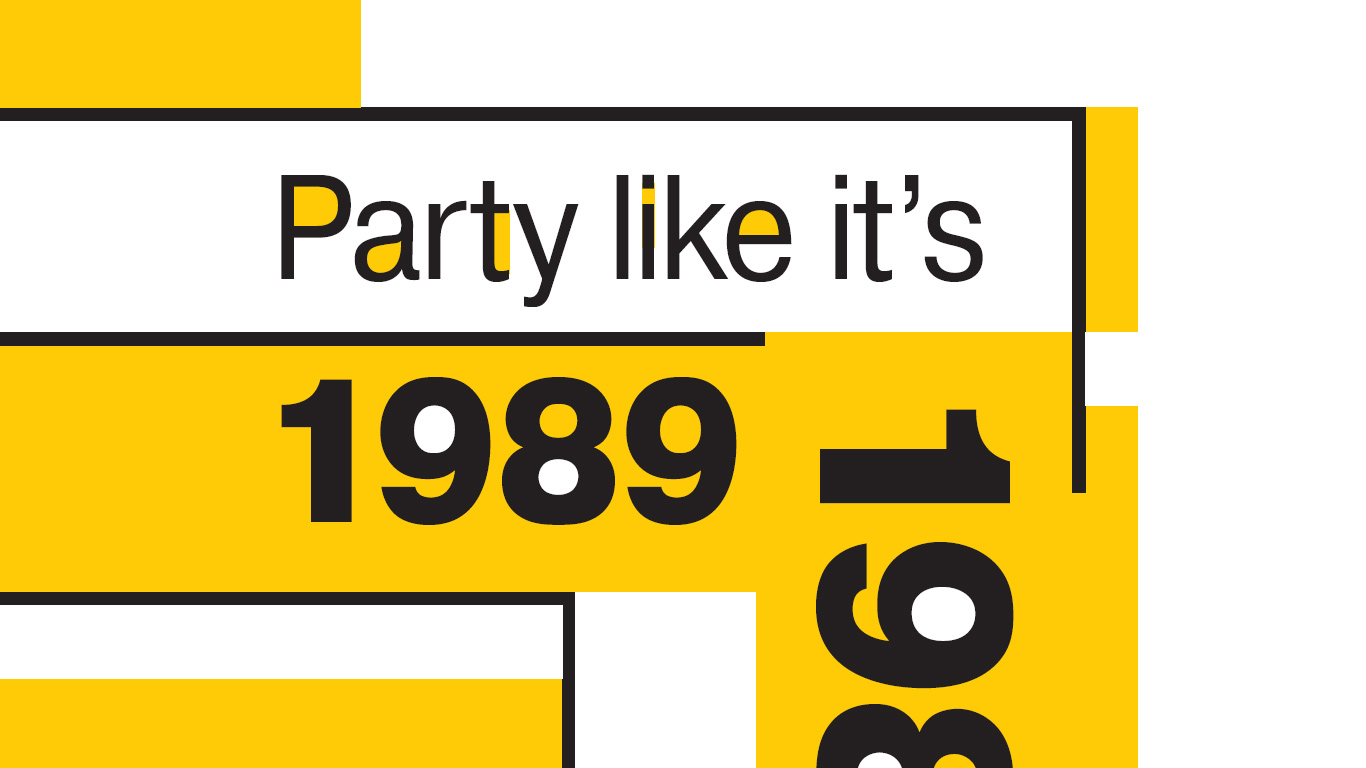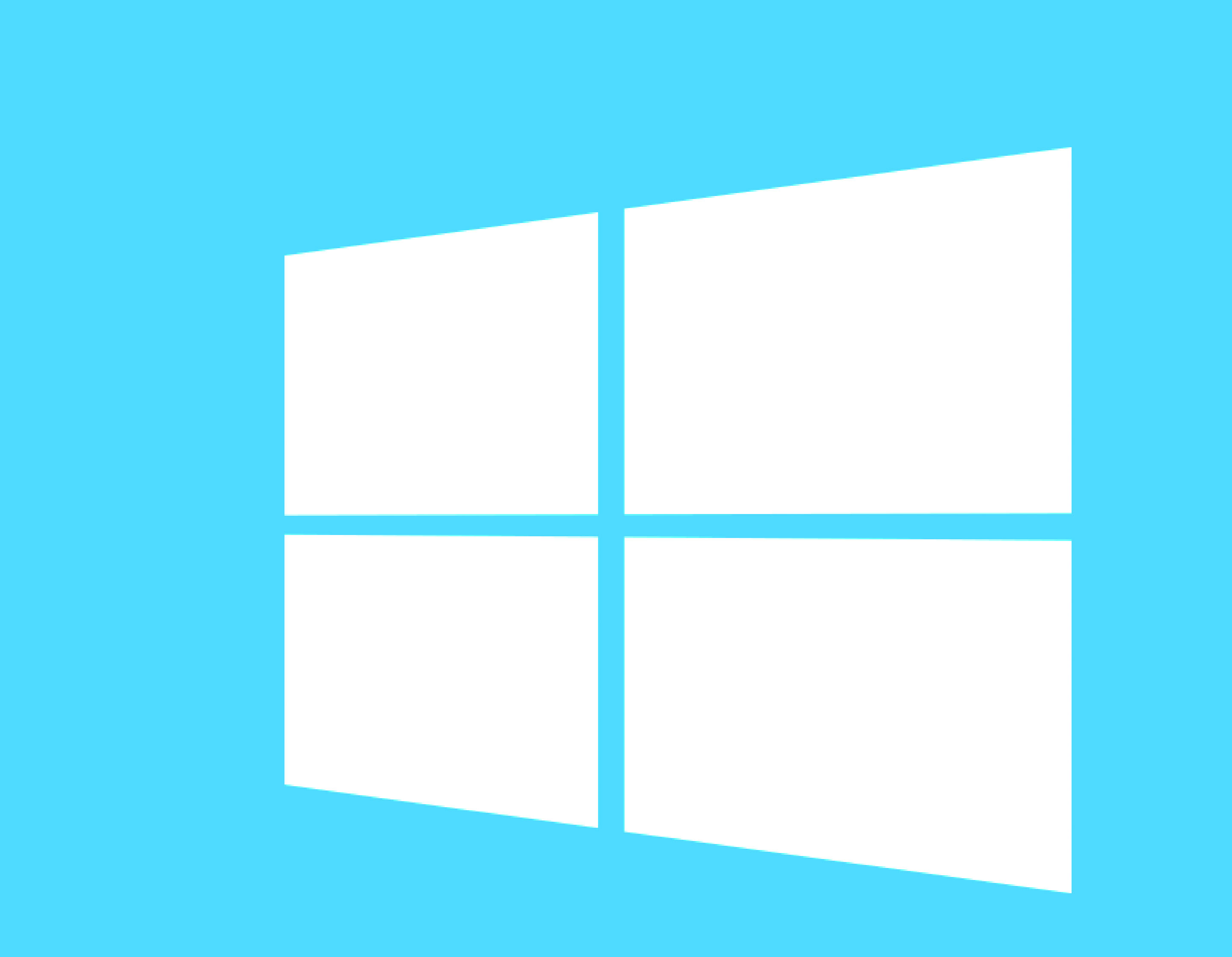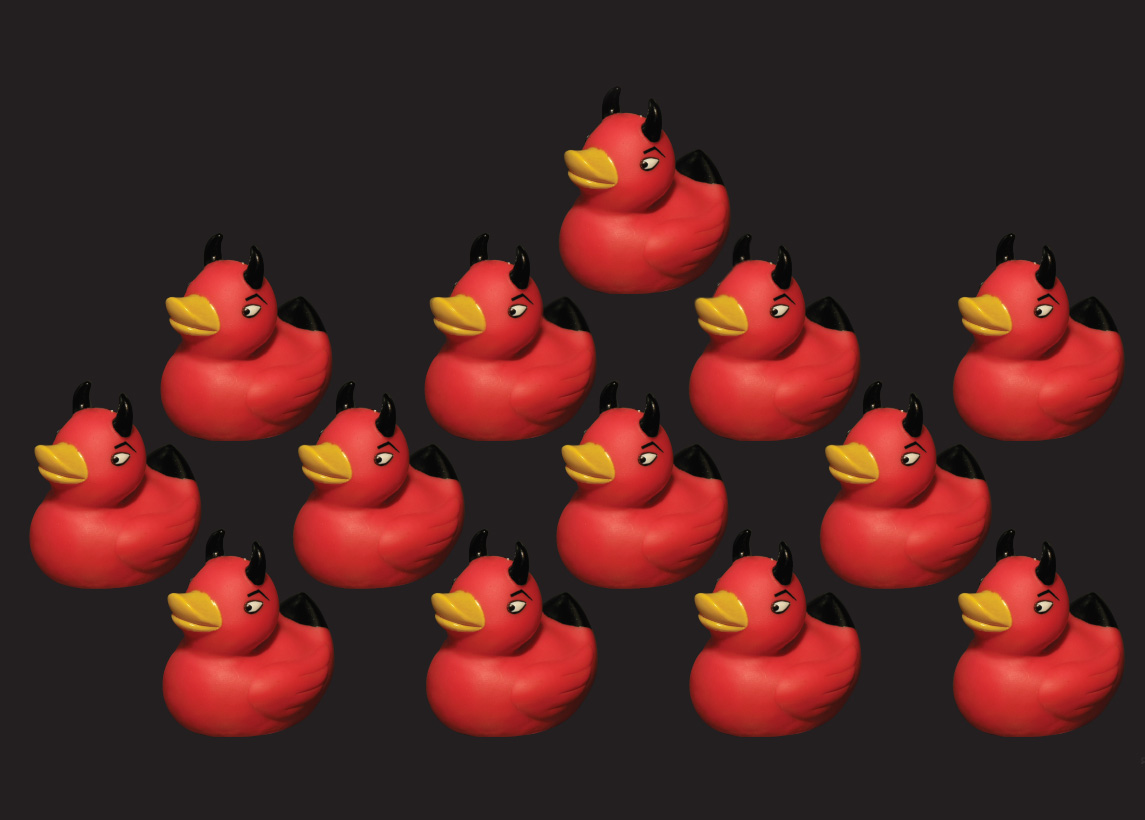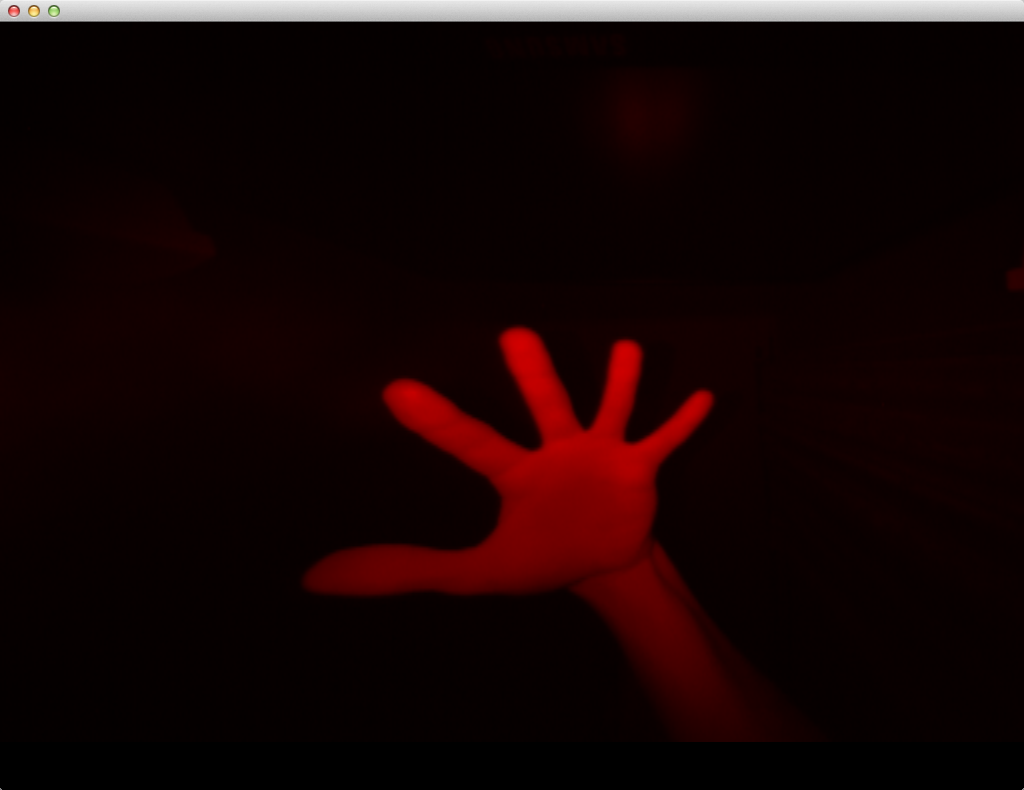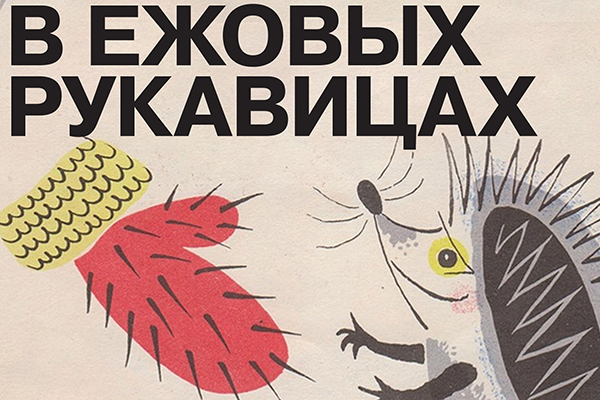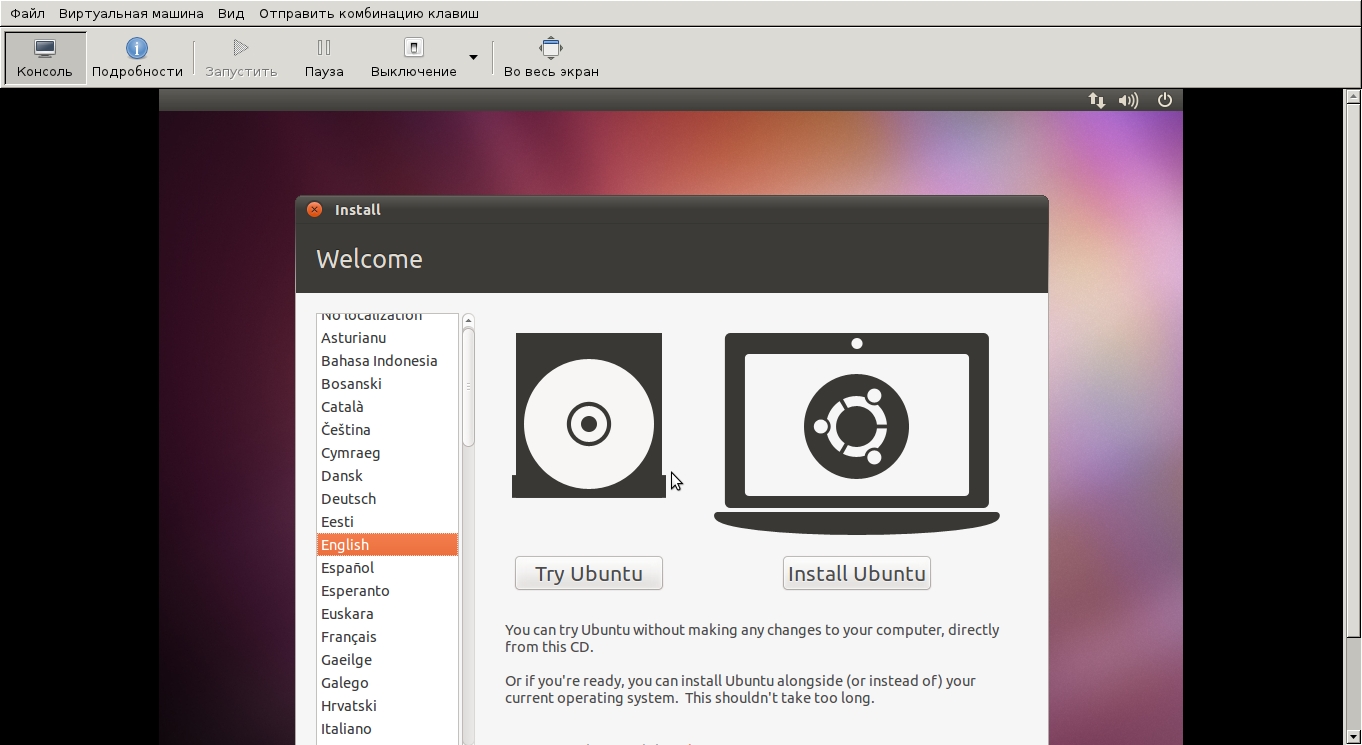Содержание статьи
- 1. Прекращение поддержки
- 2. Риск заражения XP: выше в шесть раз
- 3. Растущее количество уязвимостей
- 4. Старые версии IE под угрозой
- 5. За долгие годы Windows XP досконально изучена хакерами
- 6. Выше риск попасть в ботнет
- 7. Бесплатный антивирус в Windows 8
- 8. Эффективное шифрование
- 9. Защищенное подключение к удаленному десктопу
- 10. Обновленный интерфейс COM
- 11. Эффективный диспетчер задач
- 12. Обновленное «восстановление системы»
- Заключение
Когда в 2001 году Microsoft выпустила XP, мы сомневались, удастся ли поставить ее на комп с 566 МГц и 128 Мб ОЗУ, или все-таки надо 256? А не лучше ли вообще 512 Мб RAM? Но ведь оперативка в те времена была очень дорога! Да и нужна ли наследница WinNT на десктопе? Не проще ли остаться на Win98? 🙂
Годы расставили все по местам. Мегагерцы превратились в гигагерцы, появились многоядерные процессоры, мегабайты оперативы превратились в гигабайты, а гигабайты на винте — в терабайты… Мобильник в твоем кармане мутировал из черно-белой звонилки в здоровенный смартфон, по вычислительной мощности в разы превосходящий ПК начала двухтысячных…
Тринадцать лет — огромный период для мира IT. Изменились технологии, не спали вирмейкеры. Малварь сильно усовершенствовалась, появились новые виды и способы атак, и уже бесполезно накладывать десятки и сотни патчей — основа системы Windows XP остается прежней. Так что благоразумнее всего перейти на совершенный фундамент — новую версию операционной системы Windows. Мы насчитали как минимум двенадцать (а если считать безопасное облако OneDrive, то и все тринадцать) аргументов в пользу перехода с Windows XP на 8/8.1 с обновлением.
1. Прекращение поддержки
Самая главная причина переходить с Windows XP на современную версию Windows заключается в том, что 8 апреля Microsoft прекратила бесплатную поддержку этой операционной системы. Таким образом, компания перестанет выпускать для Windows XP патчи и обновления, в том числе критические обновления безопасности. Особо консервативные клиенты смогут получать обновления за плату. Тяжелое, но обоснованное решение — никакие патчи не сделают устаревшую платформу соответствующей современным реалиям.
2. Риск заражения XP: выше в шесть раз
Microsoft подчеркивает: из-за устаревшего фундамента Windows XP возможность заражения компьютера под ее управлением в шесть раз выше, чем компьютера под управлением современной операционной системы Windows 8/8.1. Эти сведения были получены корпорацией Microsoft с помощью собственных продуктов, таких как Malicious Software Removal Tool, Exchange Online, Windows Defender. Из отчета по безопасности следует, что девять компьютеров из тысячи под управлением Windows XP заражены вредоносным программным обеспечением и только два — под управлением Windows 8.
3. Растущее количество уязвимостей
По данным датской исследовательской компании Secunia, в 2013 году в Windows XP обнаружено в два раза больше уязвимостей, чем в 2012-м. То есть в 2012-м было найдено 49 дыр, тогда как в 2013-м аж 99! Отсюда следует, что дыру можно найти в любом софте, как бы хорошо он ни был защищен, и чем дольше жизненный цикл этого софта, тем большее количество дыр в нем находят, несмотря на их скорейшее латание.
4. Старые версии IE под угрозой
Львиная доля уязвимостей приходится на старые версии веб-браузеров, используемых в доживающей свой век операционной системе. В Internet Explorer 11 вместе с Windows 8.1 дела с безопасностью обстоят гораздо лучше. Например, он включает технологию SmartScreen, ограждающую пользователя от потенциально опасного контента. «Умный экран» позволяет сделать веб-серфинг более надежным и безопасным, предотвращая открытие опасных ссылок, как на веб-страницах, так и в сообщениях электронной почты. Таким образом, SmartScreen включает антифишинговую защиту, средство оценки репутации приложений и защиту от вредоносных программ.
Дополнительно Internet Explorer 11 включает так называемый режим предприятия, с его помощью останется полная совместимость с приложениями, разработанными для старых версий IE. Как известно, именно из-за большого количества унаследованного программного обеспечения предприятия с неохотой переходят на новые версии программных систем. Но, перейдя на IE11, бизнес-пользователи не только сохранят работоспособность старых веб-приложений (благодаря режиму предприятия), но и получат поддержку современных веб-стандартов, производительность и безопасность.

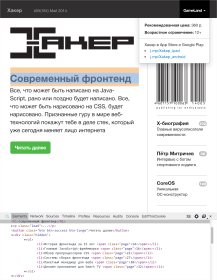
Хакер #184. Современный фронтенд
5. За долгие годы Windows XP досконально изучена хакерами
Как ты думаешь, почему наш Александр Эккерт так любит писать про уязвимости Windows XP и так мало освещает тему хака современных систем от Microsoft? По секрету говоря, он сам сидит на Windows XP под администратором без антивируса и периодически, вооружившись отладчиком и дизассемблером, гоняет оттуда малварь :). Но главная причина не в этом. Windows XP — старая операционная система, и хакеры успели прекрасно изучить ее системы защиты. К примеру, впервые появившийся во втором сервис-паке механизм DEP (Data Execution Prevention), предотвращающий выполнение кода в области памяти, помеченной только для чтения, уже широко используется для взлома и нанесения вреда системе. В Windows 8 встроены новые механизмы защиты, которые пока неизвестны взломщикам.
6. Выше риск попасть в ботнет
Из предыдущего пункта вытекает, что компьютеры с Windows XP на борту больше остальных подвержены риску быть вовлеченными в ботнеты. Рассылать спам по своему интернет-каналу или майнить биткоины для чужого дяди удовольствия мало, поэтому имеет смысл обновить систему.
7. Бесплатный антивирус в Windows 8
В отличие от Windows XP, восьмерка включает полноценный антивирус Windows Defender («Защитник Windows») и брандмауэр Windows. Механизм UAC, впервые появившийся в висте и серьезно доработанный к восьмерке, представляет собой настоящий подарок для любителей сидеть под администратором. Он выявляет запуск программ, требующих прав администратора для своего запуска, и в явном виде спрашивает об этом пользователя — заказывал ли он такую «глубокую» активность (изменения в системных папках, перенастройка брандмауэра, редактор реестра и прочее)? А что это вообще за программа? А какая у нее цифровая подпись? Вот то-то!
8. Эффективное шифрование
Windows 8 (редакция Professional) с помощью технологии BitLocker способна зашифровать абсолютно всю информацию на жестком диске. Для удобства, воспользовавшись BitLocker’ом, можно зашифровать не весь винчестер, а только определенный раздел или несколько. Данная технология реализует несколько способов шифрования, основанных на алгоритме AES-128 и AES-256. Вдобавок Windows 8 Профессиональная может шифровать информацию на внешних носителях, используя для этого технологию BitLocker To Go.
9. Защищенное подключение к удаленному десктопу
Профессиональная версия восьмерки использует обновленный протокол для защищенного подключения к удаленному рабочему столу. Так что теперь можно подключаться к домашнему компу из любой открытой сети, не используя дополнительный софт и не опасаясь за свои данные. К этому же пункту относится возможность подключения к внутренней сети (при условии наличия прав) какой-либо организации.
10. Обновленный интерфейс COM
В Windows 8 используется обновленный интерфейс приложений COM, названный C++/CX (Component Extension — компонентное расширение). Главным образом данное расширение используется для работы с подсистемой Windows Runtime с помощью языка C++. Развитие компонентной модели (COM) позволило избавиться от огромного числа дыр, через которые лезла малварь. Теперь очередь за прикладными программистами — чем больше приложений будут использовать новые программные интерфейсы, тем меньше дыр будет в софте. Кроме того, приложения в стиле Windows 8 выполняются в своего рода песочницах, операционная система имеет больший контроль над их выполнением, при нехватке ресурсов она может уничтожить давно не используемый процесс.
11. Эффективный диспетчер задач
Диспетчер задач в Windows 8 стал по-настоящему полезным инструментом. Теперь его можно использовать не только для закрытия программ и уничтожения процессов, но и для получения динамической статистики по разным системным параметрам. Новый диспетчер задач имеет два представления: минималистический и подробный. В первом отображаются только запущенные процессы, тогда как второй представляет широкую информацию по системе, разделенную на следующие категории. На вкладке «Процессы» отображаются не только имена запущенных программ, но и используемая каждым из них мощность процессора, объем используемой памяти, скорость обмена данными с жестким диском и последний отображаемый на этой вкладке параметр — скорость обмена данными с сетью. Каждый параметр отображается в процентном эквиваленте. Центральную часть вкладки «Производительность» занимает диаграмма загруженности центрального процессора. Кроме того, на этой вкладке присутствуют уменьшенные диаграммы использования ЦП, памяти, жестких дисков (если в компьютере установлено несколько винчестеров, то для каждого отдельная диаграмма). Плюс к этому имеется диаграмма использования сети — данные об Ethernet-адаптере. Ниже присутствуют счетчики, показывающие рассмотренную информацию в текстовом виде, кроме обсужденных показателей здесь отображаются: количества порожденных процессов и потоков, дескрипторов, сокетов, процессорных ядер, размеры кешей и другое. Вкладка «Журнал приложений» показывает информацию о жизнедеятельности программ: какая из них сколько ресурсов израсходовала. На вкладке «Автозагрузка» отображаются приложения, которые стартуют вместе с запуском операционной системы. С помощью контекстного меню их можно удалять из автозагрузки. На закладке «Пользователи» отображаются истраченные ресурсы системы относительно каждого зарегистрированного пользователя. Более полные сведения о каждом запущенном процессе можно увидеть на вкладке «Подробности», также на ней можно убить процесс. Последняя вкладка «Службы» раскрывает информацию о запущенных системных службах, включает имя, идентификатор, краткое описание, состояние (остановлено/выполняется) и группу, к которой относится данная служба. С помощью главного меню можно настроить некоторые параметры самого диспетчера, например скорость обновления данных в окне.
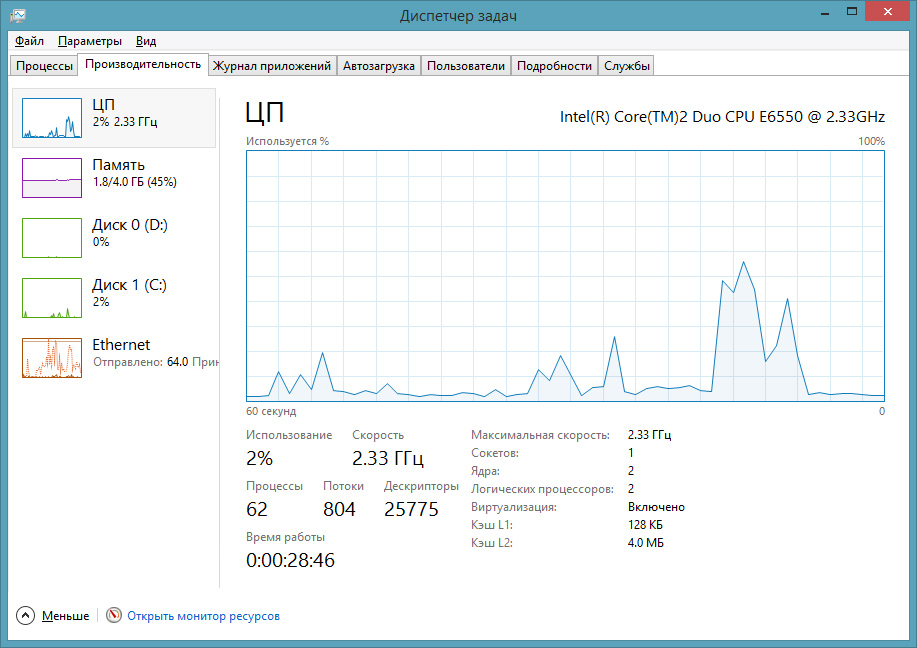
12. Обновленное «восстановление системы»
Теперь ты можешь выполнить возврат системных файлов Windows в исходное состояние без потери своих данных и настроек. Больше не нужно бэкапить терабайты информации в случае непредвиденного краха системы!
Заключение
В заключение хотелось бы отметить фичу, присущую восьмерке и не относящуюся к безопасности. Я считаю невероятно удобным Metro-интерфейс, особенно когда он используется на сенсорном экране. Впервые я познакомился с Metro на смартфоне с операционной системой Windows Phone, и он сразу стал для меня незаменимым. Позже мне было приятно увидеть Metro в настольной операционной системе, но нирваны я достиг, когда на настольном ПК воспользовался сенсорным дисплеем. Это новый взгляд на работу с компьютером, и наконец ко мне пришло понимание, что же добавил Metro в Windows 8. Вдобавок Microsoft периодически выпускает обновления для интерфейса, прислушиваясь к пожеланиям юзеров. К примеру, в обновление 8.1 была возвращена кнопка «Пуск».